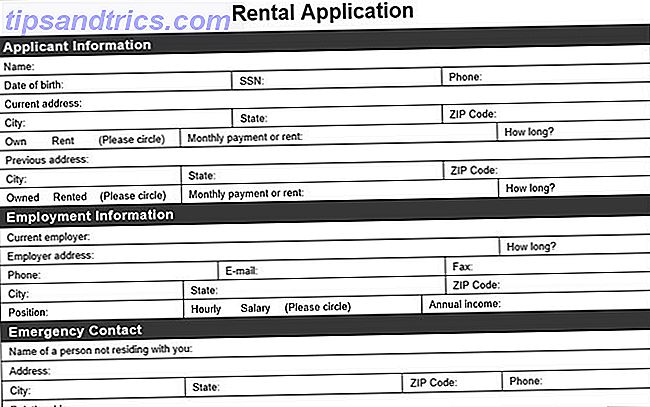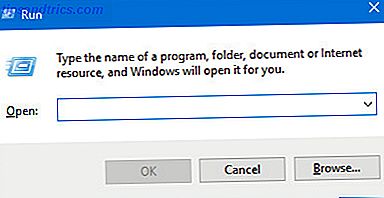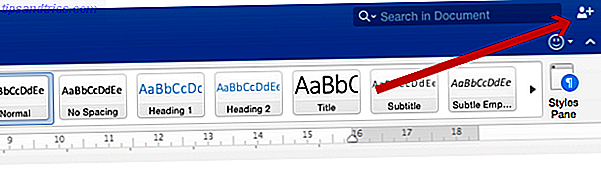Wäre es nicht schön, die Temperatur draußen zu kennen, wenn man nur die Farbe des Lichts auf dem Nachttisch betrachtet? Oder wissen Sie, wann Ihr Teenager die Höchstgeschwindigkeit überschreitet? Mit Stringify können Sie all diese Dinge und vieles mehr direkt von Ihrem Smart-Gerät aus erledigen.
Was ist Stringify?
Das im Dezember 2015 eingeführte Ziel von Stringify ist die Vereinfachung und Automatisierung unserer vernetzten Leben. Ähnlich wie IFTTT Der Ultimate IFTTT Guide: Verwenden Sie das leistungsstärkste Tool des Web Wie ein Profi Der Ultimate IFTTT Guide: Verwenden Sie das leistungsstärkste Tool des Web Wie ein Profi Wenn dies dann auch bekannt als IFTTT ist ein kostenloser web-basierter Service Apps und Geräte arbeiten zusammen. Nicht sicher, wie Sie Ihr Applet erstellen? Folgen Sie diesem Leitfaden. Read More, Stringify ermöglicht es jedem Benutzer, Anweisungsketten zu erstellen, die Flow genannt werden. Diese werden automatisch ausgelöst, wenn Änderungen an anderen Webdiensten vorgenommen werden.
Wenn du deine Lieblings-Smartgeräte wie "Automatisch", "Nest 7 Nest Automation Tricks" und "Deine Heizungsrechnung halbiert" kombinierst 7 Nest Automation Tricks, um deine Heizungsrechnung halbiert Wenn es ein Nest-Thermostat in jedem Haus gäbe, hätte es den größten Einfluss Energieverbrauch in der Geschichte; und es könnte dir mehr Geld sparen als du dir vorstellen kannst. Hier ist wie. Lesen Sie mehr, Philips Hue Philips Hue-Alternativen, die es wirklich wert sind Philips Hue-Alternativen, die es wirklich wert sind Das Philips Hue-System ist führend bei intelligenter Beleuchtung, aber es gibt einige gute Alternativen. Wir haben drei ausgewählt, die alle denselben grundlegenden Funktionsumfang und dieselbe Hackbarkeit bieten. Lesen Sie mehr, und Fitbit mit digitalen Diensten wie Dropbox, Twitter und Facebook, können Sie leistungsstarke Automatisierungserfahrungen erstellen.
Im Gegensatz zu IFTTT können Sie mit Stringify mehrere Aktionen mit einem Trigger erstellen, es handelt sich also nicht nur um eine Eins-zu-Eins-Variation. Und dank eines kürzlich erfolgten App-Updates können die Benutzer von "Stringify" nun Flows mit Familie und Freunden teilen und sie über soziale Medien teilen.
Besser noch, Stringify enthält eine Sammlung von Flow direkt in der App, die Sie aktivieren oder anpassen können, damit Sie nicht bei Null anfangen.
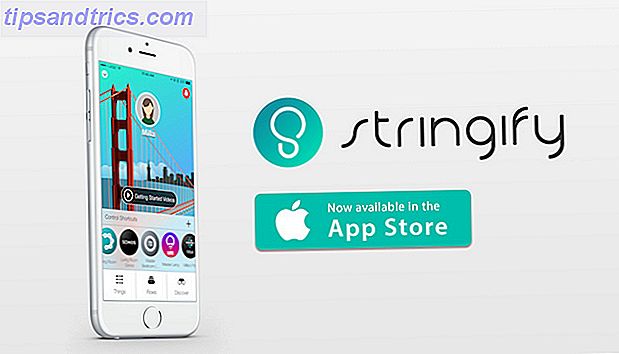
Zur Zeit ist das Stringify nur für iOS verfügbar, obwohl eine Android-App in Kürze eintreffen wird. Sobald Sie Stringify aus dem App Store heruntergeladen haben, werden Sie aufgefordert, ein kostenloses Konto zu erstellen und Ihre E-Mail-Adresse zu bestätigen.
Die App "Stringify" umfasst vier Hauptabschnitte: "Dinge", "Flüsse", "Steuerungskurzbefehle" und "Entdecken".
Dinge sind physische und digitale Gegenstände, mit denen du deine Flows erstellen kannst. Viele der beliebtesten Smart-Geräte für zu Hause sind kompatibel mit Stringify, einschließlich Nest, Philips Hue, Sonos und mehr. Andere physikalische Produkte, die mit Stringify arbeiten gehören Fitbit, Misfit und Netatmo 6 Smart Interior Air Quality Monitore sollten Sie für Ihr Zuhause kaufen 6 Smart Interior Air Quality Monitore sollten Sie für Ihr Haus kaufen Die Qualität der Luft, die wir atmen ist sehr wichtig für unsere Gesundheit und Lebensqualität, und diese sechs intelligenten Luftqualitätsmonitore helfen, Ihre Hausluft so sicher wie möglich zu gewährleisten. Weiterlesen .
Digitale Dinge können Evernote, Twitter, Instagram und mehr umfassen. Sie können auch Flows erstellen, die das Benachrichtigungssystem, den Standort und die E-Mail-Adresse Ihres Telefons verwenden.
Deine Sachen hinzufügen
Stringify muss wissen, welche Dinge zu Hause verfügbar sind. Der beste Weg dies zu tun, ist "Neu" oben rechts im Hauptbildschirm zu wählen. Von hier aus sehen Sie die aktuelle Liste der physischen und digitalen Objekte. Sie werden auch ein paar farbige Knöpfe in dieser Liste bemerken, einschließlich Blau, Grün, Orange und Lila.
Um ein neues Element zu verbinden, wählen Sie es aus der Liste aus. Tippen Sie auf dem nächsten Bildschirm auf "Verbinden". Von hier aus werden Sie aufgefordert, Ihr Konto auf das zu bestätigen, das Sie hinzufügen möchten. Wenn sie aktiviert werden, werden physische und digitale Objekte automatisch zur Seite "Dinge" hinzugefügt.

Ein Wort zu diesen Knöpfen . Schaltflächen zum Festlegen geben Ihnen die unmittelbare Kontrolle über jeden Flow. Wie bei jedem anderen Ding verbinden Sie es als Trigger in Ihrem Flow und der Stringify-Button wird automatisch in "Meine Dinge" angezeigt.
Über diese Flüsse
Sobald Sie ein paar Dinge hinzugefügt haben, gehen Sie zur Flow- Seite. Von hier aus sehen Sie eine laufende Liste von Flüssen sowie einen Link zu Starter Flows. Letztere sind Prozesse, die von Stringify für neue Benutzer empfohlen werden.

Flüsse können viele Formen annehmen. Der grundlegendste Flow ist, wenn es einen Trigger und eine Aktion gibt. Sie können auch Nur wenn Bedingungen hinzufügen, um Ihren Flow weiter zu verbessern. Oder Sie können den Flow erweitern, indem Sie weitere Aktionen hinzufügen. Um Flows einzurichten, beginnen Sie mit der Auswahl Ihrer Things, indem Sie sie in die Reihenfolge bringen, in der sie stattfinden sollen.
Beispiele:
- Basic - Wenn es Sonnenaufgang ist, besorgen Sie sich den Wetterbericht.
- Nur wenn - Wenn es Sonnenaufgang ist, besorgen Sie sich den Wetterbericht, nur wenn ich zu Hause bin.
- Weitere Aktionen - Wenn es Sonnenaufgang ist, besorge dir den Wetterbericht und schicke mir den Bericht per E-Mail.
Steuern Sie Verknüpfungen und entdecken Sie
Nach einer Weile wirst du wahrscheinlich eine Menge Dinge und Flüsse zu Stringify hinzugefügt haben. Für einige von diesen möchten Sie sie möglicherweise manuell aktivieren. Hier kommen Control-Shortcuts ins Spiel. Sie können wichtige Dinge und Flüsse direkt zum Home-Bildschirm von Stringify hinzufügen, um einfachen Zugriff zu erhalten.
Entdecken ist genau das, ein Ort, um neue Flows zu finden. Diese Liste ändert sich oft, wenn Stringify mit mehr Dingen kompatibel ist. Überprüfen Sie es oft auf Updates.
Erleichtern Sie Ihr Leben mit diesen Beispielen
Nachdem wir Ihnen nun einen Überblick über Stringify gegeben haben, ist es an der Zeit, sich an die Arbeit zu machen und einige mit der Heimautomatisierung verbundene Flows hinzuzufügen, die Sie als nützlich empfinden könnten. Bei jedem dieser Beispiele wird davon ausgegangen, dass Sie bereits die erforderlichen physischen Elemente hinzugefügt und als Things in Stringify eingerichtet haben.
Leuchtet zu einer bestimmten Zeit auf
Für diese Übung sorgen wir dafür, dass unsere Philips Hue-Leuchten Ihr Zuhause auf intelligente Weise beleuchten Mit Philips Hue Licht Ihr Zuhause auf intelligente Weise mit Philips Hue Wenn Sie sich die Anfangsausgaben leisten können, werden Sie kein besseres finden. unterstütztes und benutzerfreundlicheres intelligentes Beleuchtungssystem auf dem Markt. Read More sind prompt bei Sonnenuntergang eingeschaltet.

- Gehe in Flow und wähle "Create" oben rechts.
- Als nächstes wählen Sie "Flow benennen" und geben Sie dieser Aufgabe einen Namen. Wir werden es "Sunset Hue" nennen.
- Tippe auf das "+" am unteren Bildschirmrand.
- Überprüfen Sie auf dem Bildschirm "Objekte auswählen" die Symbole für Datum und Uhrzeit und das Philips Hue-Licht, das Sie verwenden möchten. In diesem Beispiel wählen wir das Licht Bett.
- Klicken Sie auf "Hinzufügen".
- Ziehen Sie auf der leeren Leinwand das Datums- und Uhrzeit-Symbol in einen Kreis. Machen Sie das Gleiche mit dem Philips Hue-Symbol.
- Wählen Sie Datum und Uhrzeit. Wählen Sie unter Auslöser "Sonnenuntergang", gefolgt von Speichern.
- Wähle das Bett aus. Wählen Sie unter Aktionen "Licht einschalten". Drücken Sie Speichern.
- Ziehen Sie auf der Seite "Sonnenuntergangshell" Ihren Finger vom Symbol für Datum und Uhrzeit auf das Bettensymbol. Klicken Sie auf Aktivieren.
Philips Hue Weiß A19 60W Äquivalent Smart Bulb Starter Kit (Kompatibel mit Amazon Alexa, Apple HomeKit und Google Assistant) Philips Hue Weiß A19 60W Äquivalent Smart Bulb Starter Kit (Kompatibel mit Amazon Alexa, Apple HomeKit und Google Assistant) Jetzt bei Amazon kaufen
Unter Flows sehen Sie nun "Sunset Hue". Nun, jeden Tag, wenn die Sonne untergeht, schaltet sich das Bettlicht ein.
Erhalten Sie eine Warnung, wenn das Geschwindigkeitslimit überschritten wird
In diesem Beispiel erhalten Sie jedes Mal, wenn Ihr Fahrzeug 70 Meilen pro Stunde (MPH) oder mehr fährt, eine E-Mail mit dem automatischen Smart-Gerät.

- Gehe in Flow und wähle "Create" oben rechts.
- Als nächstes wählen Sie "Flow benennen" und geben Sie dieser Aufgabe einen Namen. Wir werden es "Over the Limit" nennen.
- Tippe auf das "+" am unteren Bildschirmrand.
- Überprüfen Sie auf dem Bildschirm "Objekte auswählen" die Symbole für "Automatisch" und "E-Mail".
- Klicken Sie auf "Hinzufügen".
- Ziehen Sie auf der leeren Leinwand das Symbol "Automatisch" in einen Kreis auf der linken Seite. Ziehen Sie auf der rechten Seite das E-Mail-Symbol.
- Wählen Sie Automatisch. Unter Trigger wählen Sie "Speeding Detected" im Bereich "Wenn (das passiert)" und drücken Sie Speichern.
- Ziehen Sie auf der Seite Über das Limit Ihren Finger vom Symbol Automatisch zum Symbol E-Mail.
- Wählen Sie das E-Mail-Symbol. Wählen Sie unter Aktionen die Option "Senden Sie mir eine E-Mail". Klicken Sie auf das "+" neben Betreff und wählen Sie "Beschleunigung erkannt bei", und drücken Sie dann Fertig. Als nächstes klicken Sie auf das "+" neben der Nachricht und wählen Sie "Speed MPH", dann Fertig.
- Klicken Sie auf "Speichern".
- Aktivieren Sie den Flow mit der Bezeichnung "Over the Limit".
Automatic Connected Car Adapter, Motordiagnose und Crasherkennung, Kompatibel mit Amazon Echo Automatic Connected Car Adapter, Motordiagnose und Crasherkennung, Kompatibel mit Amazon Echo Jetzt bei Amazon kaufen
Unter Flows sehen Sie jetzt "Over the Limit". Wenn der Fahrer Ihres Fahrzeugs 70 MPH überschreitet, erhalten Sie eine E-Mail mit dem Standort und der Geschwindigkeit.
Bei einer bestimmten Temperatur, dreh die Hitze auf
Für diese Übung passen wir die Temperatur an unserem Nest Looking an, um einen Smart Thermostat zu kaufen. 5 Nest-Alternativen Möchten Sie einen Smart Thermostat kaufen? 5 Nest-Alternativen Wenn es darum geht, die Temperatur in Ihrem Zuhause zu regeln, ist das intelligente Nest-Thermostat der König, aber es gibt viele Möglichkeiten. Hier sind 5, die Sie berücksichtigen sollten, wenn Sie kaufen möchten. Lesen Sie mehr im Keller um 2 Grad Fahrenheit, wenn die Temperatur im Raum auf 68 Grad Fahrenheit fällt.
- Gehe in Flow und wähle "Create" oben rechts.
- Als nächstes wählen Sie "Flow benennen" und geben Sie dieser Aufgabe einen Namen. Wir werden es "Temperaturänderung" nennen.
- Tippe auf das "+" am unteren Bildschirmrand.
- Wählen Sie auf dem Bildschirm "Objekte auswählen" die Symbole für Wetter und Nest Basement aus.
- Klicken Sie auf "Hinzufügen".
- Ziehen Sie auf der leeren Leinwand das Wetter-Symbol in einen Kreis auf der linken Seite. Ziehen Sie auf der rechten Seite das Nest Basement-Symbol.
- Wählen Sie Wetter. Unter Trigger wählen Sie "Temperatur fällt unter" im Abschnitt "Wenn (das passiert)". Fügen Sie unter Temperatur 68 Grad hinzu und klicken Sie auf Speichern.
- Wählen Sie das Nest Basement-Symbol. Wählen Sie unter Aktionen "Warm Up" und erhöhen Sie die Temperatur um 2 Grad. Drücken Sie auf Speichern.
- Ziehen Sie auf der Seite "Sonnenuntergangshimmel" Ihren Finger vom Wettersymbol zum Nest Basement-Symbol. Klicken Sie auf Aktivieren.
Nest (T3007ES) Lernthermostat, einfache Temperaturregelung für jeden Raum in Ihrem Haus, Edelstahl (dritte Generation), arbeitet mit Alexa Nest (T3007ES) Lernthermostat, einfache Temperaturregelung für jeden Raum in Ihrem Haus, Edelstahl (dritte Generation), Arbeitet mit Alexa Jetzt kaufen bei Amazon $ 184, 95
Unter Flows sehen Sie nun "Temperaturänderung". Wenn die Temperatur im Keller auf 68 Grad Fahrenheit fällt, erhöht das Nest die Temperatur um 2 Grad Fahrenheit.
Die Zukunft
Stringify ist ein vielversprechender neuer Service. In kurzer Zeit hat es Kompatibilität mit einigen der beliebtesten Smart-Geräte auf dem Markt hinzugefügt. Es wird interessant sein zu sehen, welche neuen Integrationen in den kommenden Monaten hinzugefügt werden.
Hausautomatisierungs-Software wird zu einer großen Sache und Produkte wie Stringify sind wegweisend. Um Ihr Leben zu erleichtern, nehmen Sie Apps wie IFTTT und Stringify für eine Runde heraus. Du wirst nie wissen, was du als nächstes finden wirst.